Correzione le immagini non vengono visualizzate in Chrome
Aggiornato 2023 di Marzo: Smetti di ricevere messaggi di errore e rallenta il tuo sistema con il nostro strumento di ottimizzazione. Scaricalo ora a - > questo link
- Scaricare e installare lo strumento di riparazione qui.
- Lascia che scansioni il tuo computer.
- Lo strumento sarà quindi ripara il tuo computer.
Chrome ha il maggior numero di consumatori su Internet. Le persone si fidano di questo browser basato su cromo a causa dei suoi servizi multipiattaforma. Ma contiene errori che a volte possono essere fastidiosi. Qui, vorrei fornire correzioni a Immagini non visualizzate in Chrome. In questo modo gli utenti possono navigare in Internet mentre si godono le immagini sui siti Web.
Leggi: Come aprire un file PDF se hai dimenticato la password
6 modi per correggere le immagini che non vengono visualizzate in Chrome
Cancella cookie e cache

- Dall'interfaccia di Chrome, fai clic sull'icona con tre puntini.
- Vai a Altri strumenti e premi Cancella dati di navigazione
- Seleziona Sempre e fai clic su Cancella dati
Prova a utilizzare la navigazione in incognito

Note importanti:
Ora è possibile prevenire i problemi del PC utilizzando questo strumento, come la protezione contro la perdita di file e il malware. Inoltre, è un ottimo modo per ottimizzare il computer per ottenere le massime prestazioni. Il programma risolve gli errori comuni che potrebbero verificarsi sui sistemi Windows con facilità - non c'è bisogno di ore di risoluzione dei problemi quando si ha la soluzione perfetta a portata di mano:
- Passo 1: Scarica PC Repair & Optimizer Tool (Windows 11, 10, 8, 7, XP, Vista - Certificato Microsoft Gold).
- Passaggio 2: Cliccate su "Start Scan" per trovare i problemi del registro di Windows che potrebbero causare problemi al PC.
- Passaggio 3: Fare clic su "Ripara tutto" per risolvere tutti i problemi.
I dati dei cookie di un sito Web possono essere talvolta problematici. Pertanto, se non si desidera consentire l'elaborazione dei dati in background, è possibile verificare accedendo alla modalità di navigazione in incognito. Per navigare in tale modalità, premi contemporaneamente i tasti Ctrl+Maiusc+N dalla tastiera.
Disattiva i componenti aggiuntivi non necessari

- Fai clic con il pulsante destro del mouse sulla barra delle estensioni di Chrome e seleziona Gestisci estensioni
- Puoi anche accedere a chrome://extensions/
- Ora disattiva gli interruttori delle estensioni che non ti servono.
Attiva JavaScript
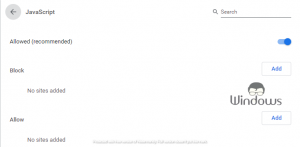
- Vai a Impostazioni di Chrome dalle opzioni del menu.
- In Privacy e sicurezza, fai clic su Impostazioni sito
- Scorri un po' verso il basso e premi JavaScript
- Abilita il suo interruttore per sempre.
Disattiva accelerazione hardware

- Apri Impostazioni di Chrome
- Scorri verso il basso e fai clic su Avanzate
- In Sistema, disattiva l'opzione Utilizza accelerazione hardware quando disponibile.
- Fai clic sul pulsante Riavvia per implicare modifiche.
Aggiorna Chrome

Anche un cromo obsoleto può essere un mal di testa. Perché non è in grado di rispondere in modo appropriato ai siti Web. Quindi sarebbe meglio mantenere aggiornato Chrome. In questo modo puoi evitare errori come le immagini non visualizzate in Chrome.
Puoi accedere al menu Chrome e posizionare il cursore del mouse su Aiuto. Da lì, fai clic sull'opzione Informazioni su Chrome. Ora potrai visualizzare lo stato corrente di Chrome. Se hai bisogno di aggiornarlo o lasciarlo essere.
Questo è tutto, continua a visitare WindowsBoy per ulteriori informazioni.

